电脑文件夹里的图片为什么显示不出来
更新时间:2024-03-17 12:55:14作者:jiang
在使用Windows 10系统时,有时我们会遇到一个令人困扰的问题:电脑文件夹里的图片无法显示出来,当我们想要查看或管理这些图片文件时,却只能看到一片空白。这个问题可能会给我们带来很大的困扰,但幸运的是,我们可以采取一些简单的解决方法来解决这个问题。下面将介绍一些常见的解决方法,帮助您解决Win10系统文件夹中图片不显示的问题。
方法如下:
1. 1.首先第一步我们需要先打开文件夹,可以看到夹中的图片文件都只显示了图标。并没有显示图片的内容,这样不方便用户在文件夹中预览图片。
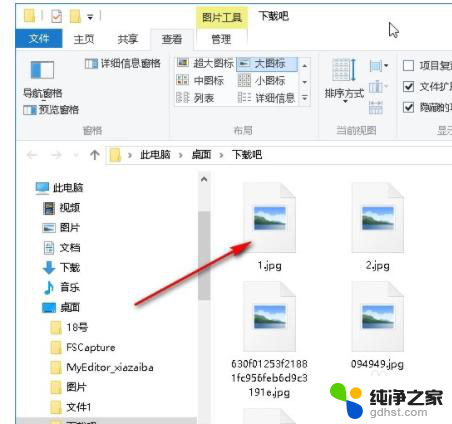
2. 2.解决这个问题的第一步就是在文件夹中点击左上角的文件选项,然后在打开的菜单里面选择“更改文件夹和搜索选项”这个选项并点击。
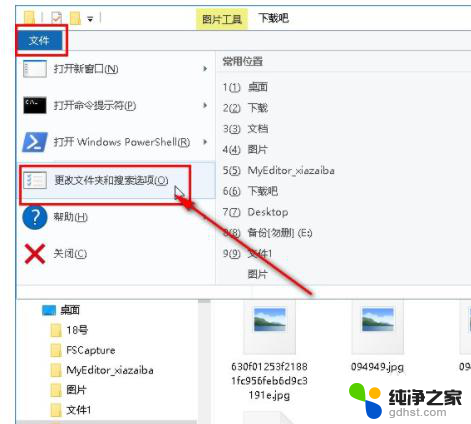
3. 3.点击打开文件夹选项界面之后,我们在上方找到查看这个选项面板,点击之后切换到查看界面。
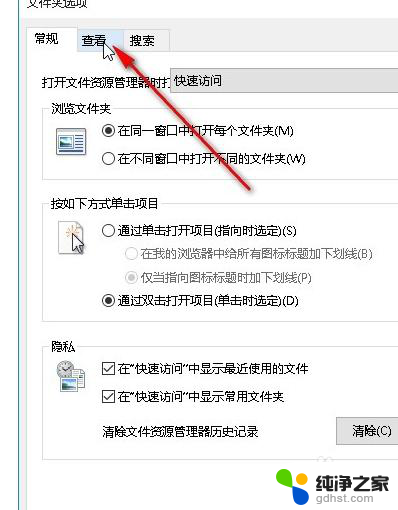
4. 4.切换到这个查看界面之后接下来在下方高级设置模块找到“始终显示图标,从不显示缩略图”这个选项。找到之后取消勾选它左边的方框,然后点击下方的确定按钮。
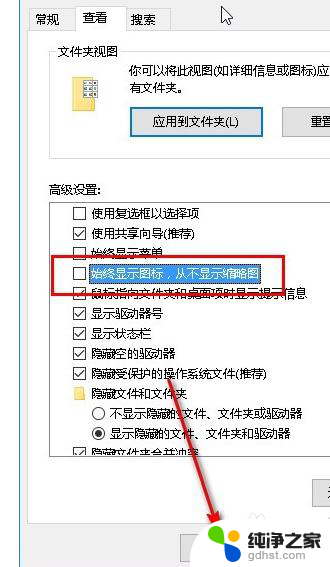
5. 5.点击确定按钮之后确定保存修改,重新打开文件夹之后就可以看到图片的内容以及显示出来了,方便用户直接查看图片内容进行选用。
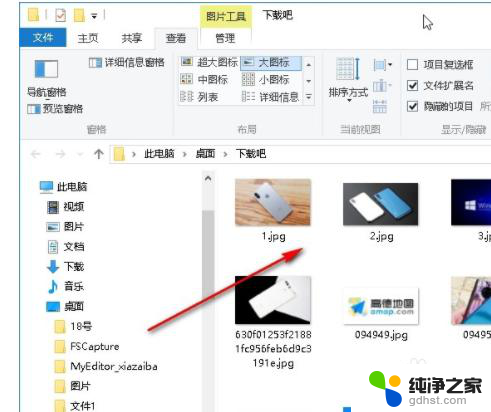
以上是电脑文件夹中图片无法显示的全部内容,如果遇到这种情况,您可以按照以上操作进行解决,非常简单快速,一步到位。
- 上一篇: 微软笔记本不充电怎么回事
- 下一篇: 怎么更改电脑开机壁纸
电脑文件夹里的图片为什么显示不出来相关教程
-
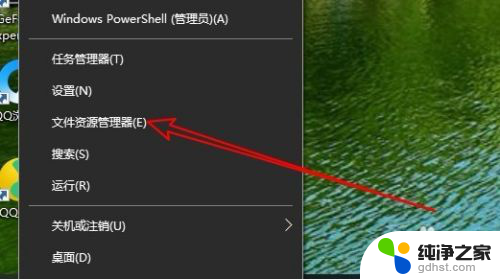 怎样将隐藏文件夹显示出来
怎样将隐藏文件夹显示出来2024-04-19
-
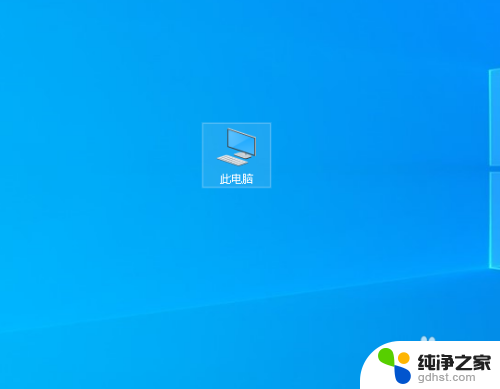 此电脑打开显示不出来
此电脑打开显示不出来2024-04-25
-
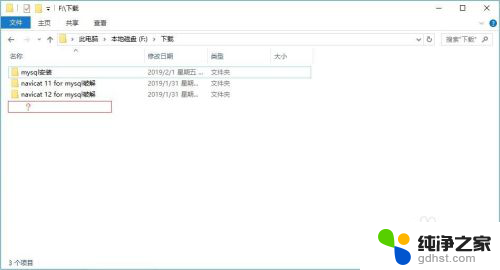 win10怎样显示隐藏的文件夹
win10怎样显示隐藏的文件夹2024-01-31
-
 为什么电脑桌面是黑的不显示壁纸
为什么电脑桌面是黑的不显示壁纸2024-01-14
win10系统教程推荐
- 1 电脑如何设置截屏快捷键
- 2 电脑找不到输出声音设备
- 3 windows10软件图标怎么改
- 4 小米电视怎么连电脑
- 5 锁屏桌面时钟怎么设置
- 6 打开任务管理器鼠标不受控制
- 7 文件夹如何设置双击打开
- 8 桌面文件迁移至d盘
- 9 笔记本电脑能连接wlan吗
- 10 windows10鼠标失灵了怎么办